详细介绍win7更改磁盘盘符操作
2015-03-13 15:40:07
我们知道电脑磁盘盘符都是自动生成,那么如果有不喜欢的盘符,想要自定义盘符为自己喜欢的应该怎么操作呢?接下来我们就例举详细介绍win7更改磁盘盘符操作,以便大家可以随心所欲的进行更改磁盘盘符。
更改磁盘盘符有两点需要特别要说明:
第一点、A和B这两个盘符不要选择;
第二点、更改磁盘盘符可能导致原依赖驱动器号的程序无法正确运行;
win7更改磁盘盘符操作:
1、单击右键win7桌面计算机图标,在弹出的的选项中点击“管理”项,如下图所示:

2、进入到计算机管理窗口界面后,展开存储项,再点击磁盘管理应用,接着单击右键需要更改盘符的磁盘(这里我们选择软件(D:)盘),如下图所示:

3、单击右键后,会弹出一个选项列表,点击“更改驱动器号和路径(C)...”项,如下图所示:

4、接着点击“更改”按钮,如下图所示:
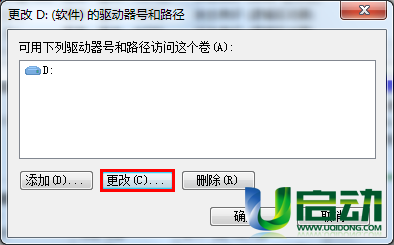
5、随后再展开分配以下驱动器号下拉菜单(不要选择A和B这两个盘符),如下图所示:
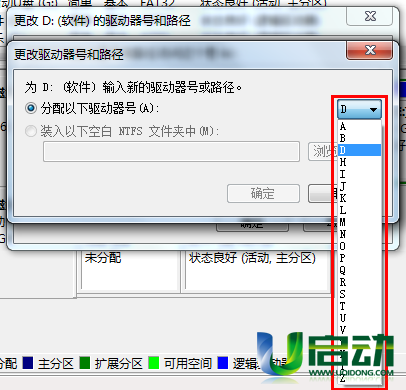
6、这里我们选择“I”盘符,再点击“确定”按钮,如下图所示:

7、随即会弹出一个磁盘管理警告提示更改磁盘盘符可能导致原依赖驱动器号的程序无法正确运行的窗口,点击“是”按钮继续操作,然后等待更改磁盘盘符完成即可,如下图所示:
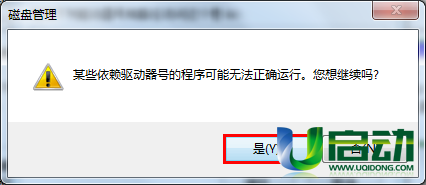
win7更改磁盘盘符操作就介绍到这里,大家在实际操作过程中一定要注意我们文章开头所提到的两点注意事项。好了,希望今天我们所分享的win7更改磁盘盘符操作能够帮助到大家。
本文由U启动编辑发表。转载此文章须经U启动同意,并请附上出处(U启动)及本页链接。
原文链接:http://upan.9meijia.com/wtjd/2228.html
原文链接:http://upan.9meijia.com/wtjd/2228.html
华硕VivoBook14 2021版笔记本如何通过bios设置u盘启动
最近有位使用华硕VivoBook14 2021版笔记本的用户想要为电脑重新安装系统,但是不知道怎么设置u盘启动...
- [2022-08-08]荣耀MagicBook 15 2021 锐龙版笔记本怎么通过bios设置
- [2022-08-07]雷神911PlusR笔记本使用u启动u盘重装win7系统教程
- [2022-08-07]神舟战神ZX9-DA3DA笔记本安装win11系统教程
- [2022-08-07]华硕ProArt StudioBook笔记本如何进入bios设置u盘启动
- [2022-08-06]雷神911M创作大师笔记本安装win10系统教程
- [2022-08-06]宏碁Acer 墨舞EX214笔记本怎么通过bios设置u盘启动
- [2022-08-06]华硕 无畏360笔记本一键重装win11系统教程
U盘工具下载推荐
更多>>-
 win7系统重装软件
[2022-04-27]
win7系统重装软件
[2022-04-27]
-
 怎样用u盘做u启动系统盘
[2022-02-22]
怎样用u盘做u启动系统盘
[2022-02-22]
-
 怎么进入u盘装机系统
[2022-02-22]
怎么进入u盘装机系统
[2022-02-22]
-
 win7硬盘安装工具
[2022-02-16]
win7硬盘安装工具
[2022-02-16]
Copyright © 2010-2016 upan.9meijia.com u启动 版权所有 京ICP备14010074号-20 意见建议:service@upan.9meijia.com
 神舟战神Z8-DA7NT笔记本重装win10系
神舟战神Z8-DA7NT笔记本重装win10系
 华硕VivoBook14 2021版笔记本如何通过
华硕VivoBook14 2021版笔记本如何通过
 win7pe启动盘制作软件
win7pe启动盘制作软件
 u启动win 8pe系统维护工具箱_6.3免费
u启动win 8pe系统维护工具箱_6.3免费
 荣耀MagicBook 15 2021 锐龙版笔记本怎
荣耀MagicBook 15 2021 锐龙版笔记本怎
 win10怎么安装视频教学
win10怎么安装视频教学
 u启动u盘启动安装原版win8系统视频
u启动u盘启动安装原版win8系统视频
 win11系统如何初始化电脑
win11系统如何初始化电脑
 win11系统怎么删除pin码
win11系统怎么删除pin码

 联想win8改win7bios设置方法
联想win8改win7bios设置方法
 技嘉uefi bios如何设置ahci模式
技嘉uefi bios如何设置ahci模式
 惠普电脑uefi不识别u盘怎么办
惠普电脑uefi不识别u盘怎么办
 win8改win7如何设置bios
win8改win7如何设置bios
 bios没有usb启动项如何是好
bios没有usb启动项如何是好
 详析bios设置显存操作过程
详析bios设置显存操作过程
 修改bios让电脑待机不死机
修改bios让电脑待机不死机